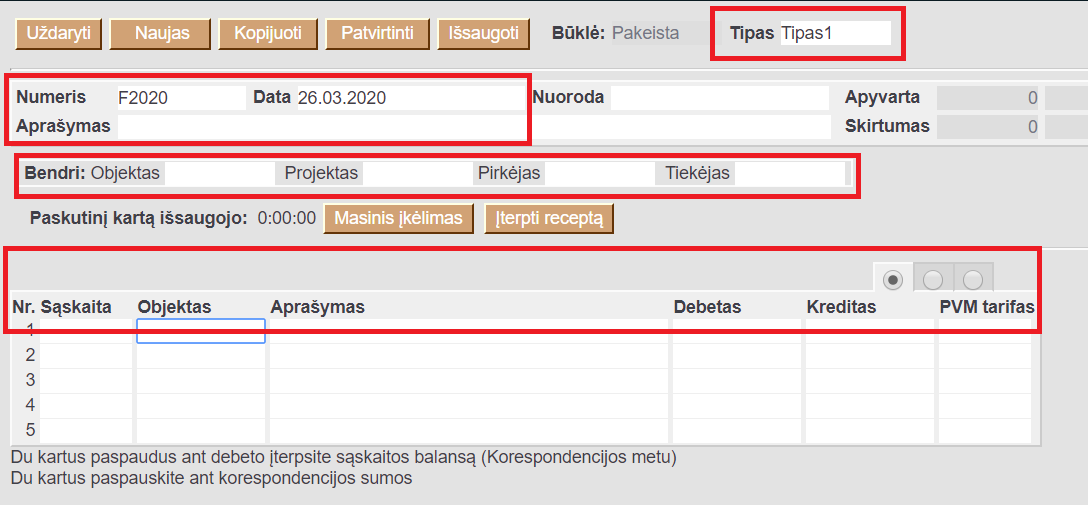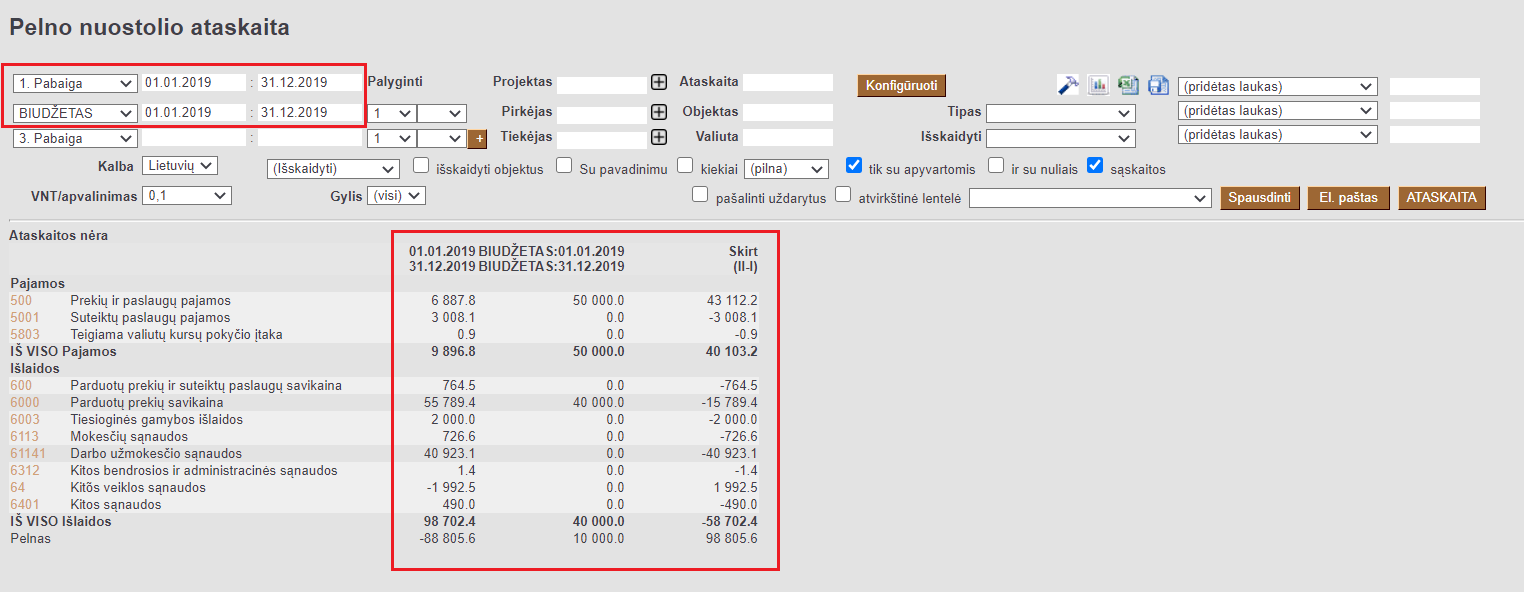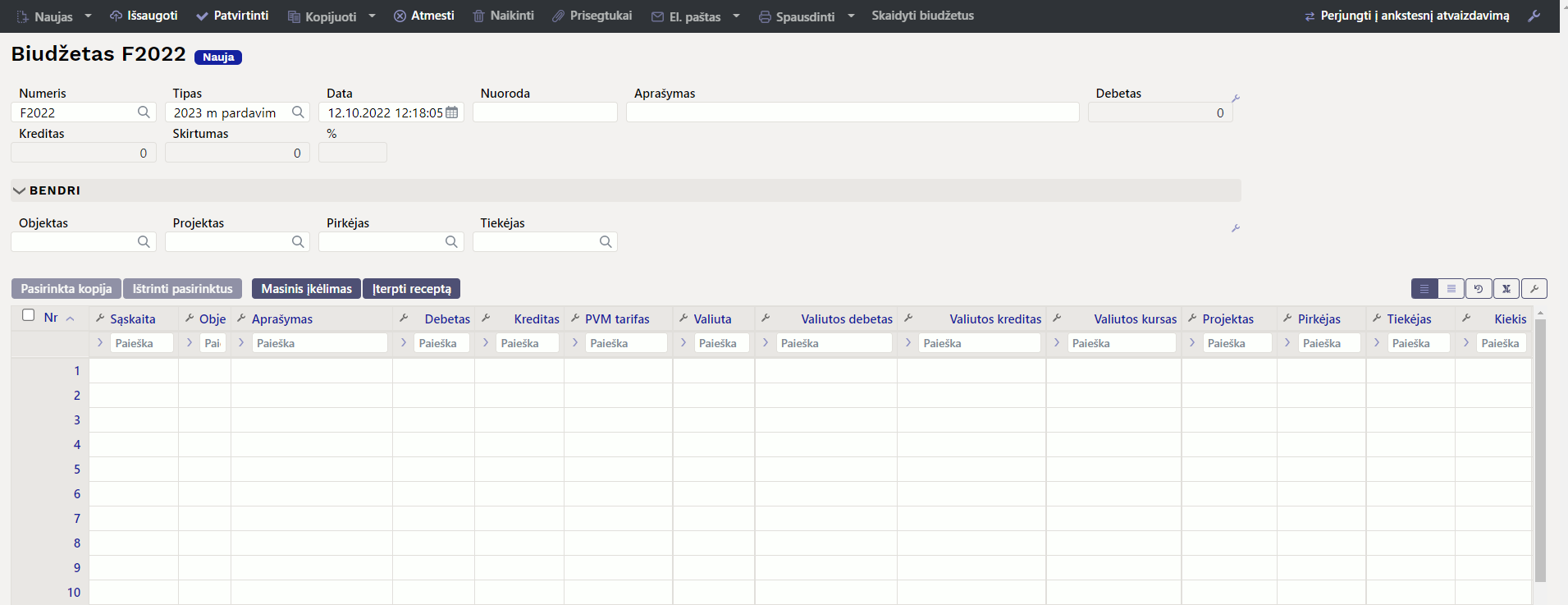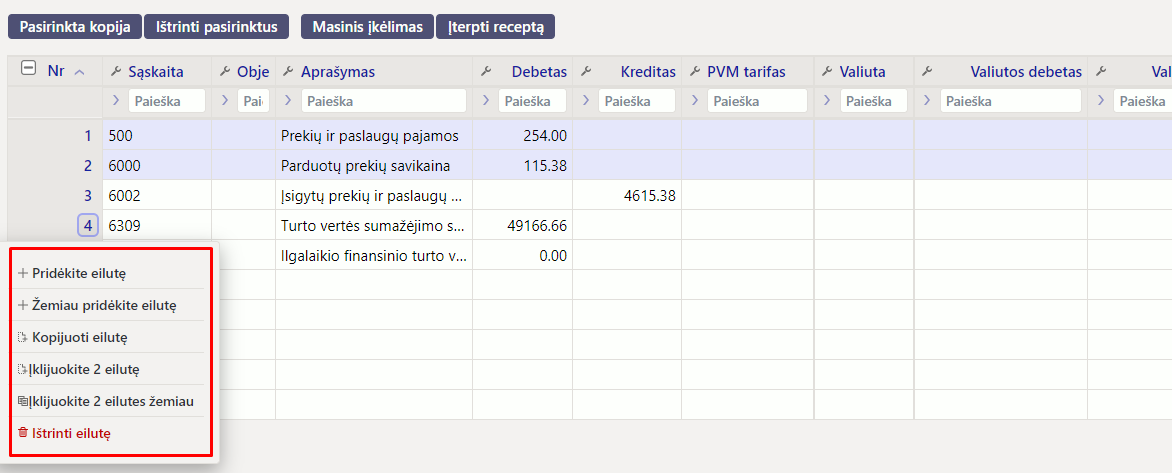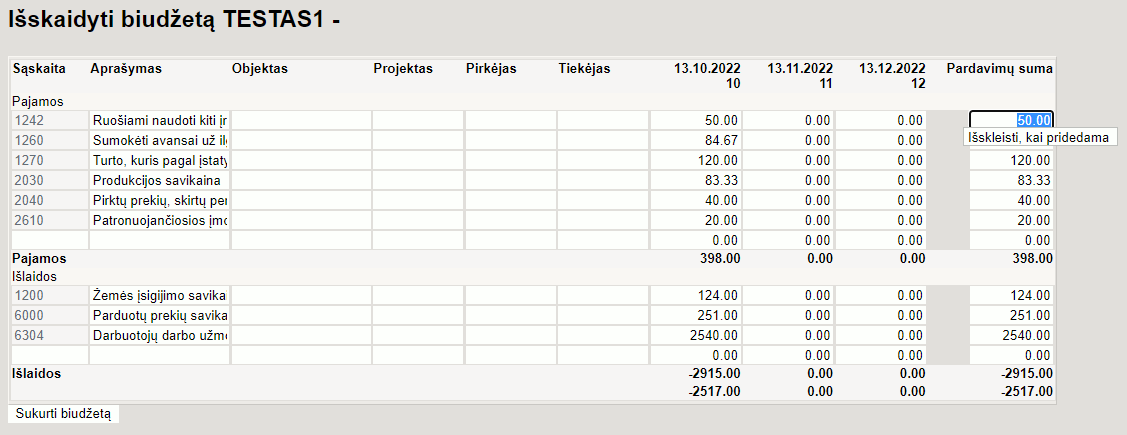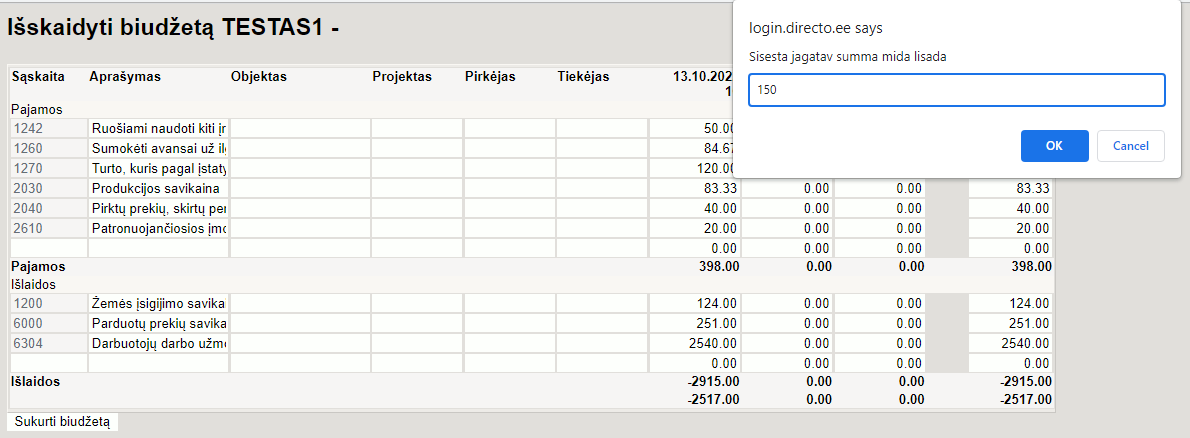Turinys
Finansiniai biudžetai
1. Finansinių biudžeto įvedimas
Biudžetas - lėšų ar kitų materialinių išteklių visuma, skirta disponavimui; planas, pagal kurį bus skirstomos įmonės lėšos atitinkamoms (subjektų) išlaidoms.
Norint įvesti biudžetą, eikite į FINANSAI → DOKUMENTAI → BIUDŽETAI
Naujas biudžetas kuriamas spaudžiant mygtuką F2 NAUJAS
Atsidarius naujo biudžeto langui, užpildomi šie laukai (žvaigždute pažymėti privalomi laukai):
- Numeris – paspaudus du kartus su pelyte, pasirenkama numeracija;
- Tipas – čia nurodomas biudžeto tipas. Įvedamas tekstas. Patartina vesti metus, už kuriuos vedamas biudžetas;
- Data – turėtų būti pirma laikotarpio data, už kurį bus daromas biudžetas; jei biudžetas daromas metams, tai data bus pirma metų diena;
- Aprašymas – čia galima įsivesti aprašymą arba pastabą;
- Objektas – čia galima nurodyti objektą, jei vedamas biudžetas yra kažkokiam objektui;
- Projektas – čia galima įvesti projektą, jei vedamas biudžetas yra kažkokiam projektui;
- Pirkėjas – čia galima įvesti pirkėją, jei vedamas biudžetas yra kažkuriam pirkėjui;
- Tiekėjas - čia galima įvesti tiekėją, jei vedamas biudžetas yra kažkuriam tiekėjui.
Kai užpildysite viršutinę dokumento dalį, patartina dokumentą išsaugoti ir pildyti apatinę jo dalį. Apatinėje dalyje pildome taip:
- Sąskaita – nurodoma buhalterinė sąskaita;
- Objektas – čia galima nurodyti objektą, jei planuojamas sąskaitos biudžetas yra su tam tikru objektu;
- Debetas – nurodoma sąskaitos planuojamo debeto suma;
- Kreditas – nurodoma sąskaitos planuojamo kredito suma;
- PVM tarifas – čia galima nurodyti PVM kodą, jei planuojamas sąskaitos biudžetas yra tik su tam tikru PVM kodu.
Paspaudus antrą burbuliuką:
- Valiutos debetas - čia galima nurodyti sąskaitos planuojamo debeto sumą kita valiuta;
- Valiutos kreditas - čia galima nurodyti sąskaitos planuojamo kredito sumą kita valiuta;
- Valiuta - čia galima nurodyti kitą valiutą;
- Valiutos kursas - čia galima nurodyti kitos valiutos kursą.
Paspaudus trečią burbuliuką:
- Projektas - čia galima nurodyti projektą, jei sąskaitos biudžetas yra su tam tikru projektu;
- Pirkėjas - čia galima nurodyti pirkėją, jei sąskaitos biudžetas yra su tam tikru pirkėju;
- Tiekėjas - čia galima nurodyti tiekėją, jei sąskaitos biudžetas yra su tam tikru tiekėju.
2. Finansinių biudžeto palyginimas su realiu rezultatu
Pelno (nuostolio) ataskaitoje yra galimybė palyginti sumas su sukurtais Finansiniais biudžetais. Taip suteikiama galimybė stebėti ar biudžetas buvo įvykdytas/neįvykdytas.
Ataskaitoje pasirenkate susikurtą finansinio biudžeto kodą, nusirodote laikotarpį kurį stebėsite ir spaudžiate mygtuką ATASKAITA:
- Pirmame stulpelyje rodomas pajamų ir patirtų išlaidų buh. sąskaitos bei jų sumos.
- Antrame stulpelyje rodomas biudžeto pajamų ir išlaidų sumos.
- Trečiame stulpelyje rodomas I ir II stulpelio skirtumas.
Galima palyginti kelis laikotarpius ir biudžetus. Prie reikšmės Palyginti įrašome eilutės, su kuriuo laikotarpiu lyginame numerį, o įvedus naują laikotarpį, kurį lyginsime su biudžetu, prie laikotarpio paliekame tuščią reikšmę Palyginti skiltyje.
Finansiniai biudžetai - naujas dizainas
Finansai → Dokumentai → Biudžetas
Finansinį biudžetą galima sukurti tiesiogiai Directo sistemoje arba įsikelti per masinį įkėlimą Excel sukurtus biudžetus. Biudžetus galima peržiūrėti, palyginti su faktiniais rezultatais balanso ir pelno (nuostolių) ataskaitose. Vieniems finansiniams metams galima sudaryti skirtingus biudžetus, naudojant skirtingus biudžeto tipus: optimistinis, pesimistinis, pagal objektus ir t.t.
1. Nustatymai
Nustatymai → Pagrindiniai nustatymai → Finansų nustatymai
Jei užpildytas šis laukas, kuriant naują biudžetą, tipas bus įrašytas automatiškai pagal nustatymus. Šiuos tipus visada galima koreguoti.
2. Dokumento mygtukai
2.1 Viršutiniai mygtukai
- Naujas – kuriant naują biudžeto dokumentą, jo būsena yra naujas iki pirmo išsaugojimo. Jei uždarysite dokumentą neišsaugojus, tai paspaudus F2-naujas, atsidarys naujas dokumentas su visa informacija, kurią buvote suvedę.
- Išsaugoti – išsaugo dokumentą.
- Patvirtinti – patvirtina dokumentą.
- Kopijuoti – nukopijuoja biudžeto dokumentą. Tai yra, atidaromas naujas biudžetas, kurio laukai užpildomi taip pat, kaip ir bazinio įrašo.
- Atmesti – mygtukas aktyvus, jei dokumentas yra juodraščio būsenoje, t. y. dokumente buvo atlikti neišsaugoti pakeitimai. Paspaudus mygtuką atmesti, neišsaugoti pakeitimai pašalinami ir dokumentas pakeičiamas į išsaugotą būseną.
- Naikinti – ištrinti biudžetą. Prieš tai iššoka langas su užklausa, ar tikrai norite ištrinti.
- Prisegtukai – galima prisegti failus prie biudžeto.
- El. paštas – galima išsiųsti biudžetą el. paštu.
- Spausdinti – galima spausdinti biudžetą.
- Skaidyti biudžetus – galima padalinti biudžetą per pasirinktą laikotarpį
2.2 Eilučių mygtukai
- Pasirinkta kopija – nukopijuoja pasirinktas eilutes į mainų sritį. Mygtukas yra neaktyvus, kol nepasirinkta jokia eilutė. Norėdami pasirinkti eilutes, paspauskite eilutės numerį, tada mygtukas tampa aktyvus. Paspaudus pasirinkta kopija, vėliau dešiniu pelės klavišu, paspaudžiam ant norimos eilutės numerio ir atsidaro lentelę:
- Pridėkite eilutę – įsikels nauja tuščia eilutė.
- Žemiau pridėkite eilutę – įsikels žemiau pasirinktos eilutes, nauja tuščia eilutė.
- Kopijuoti eilutę - nukopijuoja pasirinktą eilutę į mainų sritį.
- Įkelkite eilutę – įsikels nukopijuotos eilutes.
- Įkelkite eilutę žemyn - įsikels nukopijuotos eilutes žemiau pasirinktos eilutes.
- Ištrinti eilutę – panaikins pasirinktą eilutę.
- Ištrinti pasirinktus - ištrina pasirinktas eilutes. Mygtukas tampa aktyvus jei pasirinkta nors viena eilutė. Norėdami pasirinkti eilutes, paspauskite eilutės numerį.
- Masinis įkėlimas - galima masiškai importuoti eilutes. Paspaudus mygtuką atsidaro masinio įkėlimo langas.
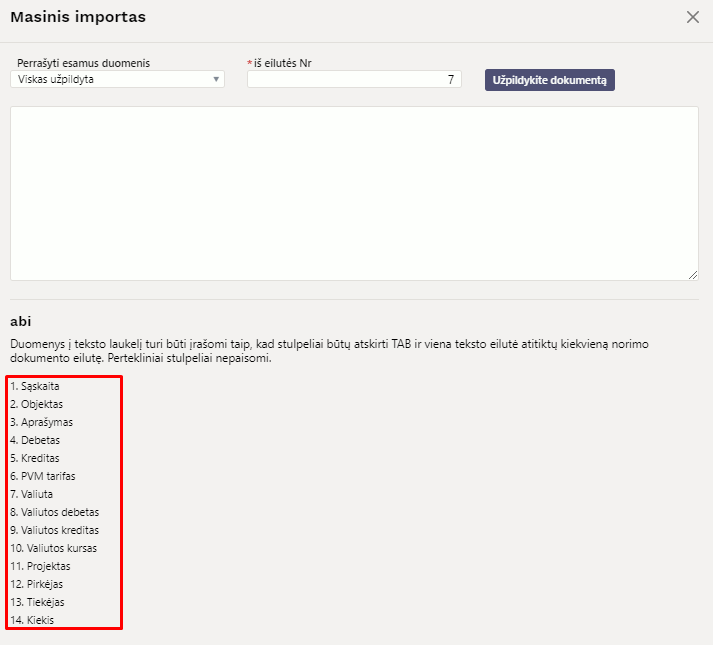 Lentelės apačioje nurodoma, kokiu eiliškumu turi būti užpildyta informacija excel faile.
Lentelės apačioje nurodoma, kokiu eiliškumu turi būti užpildyta informacija excel faile.
- Įterpti receptą - galima įdėti anksčiau sukurtą finansinį receptą.
3. Dokumento laukai
Atidarius naują dokumentą, galima išskirti 3 laukus: antraštė, bendri ir dokumento.
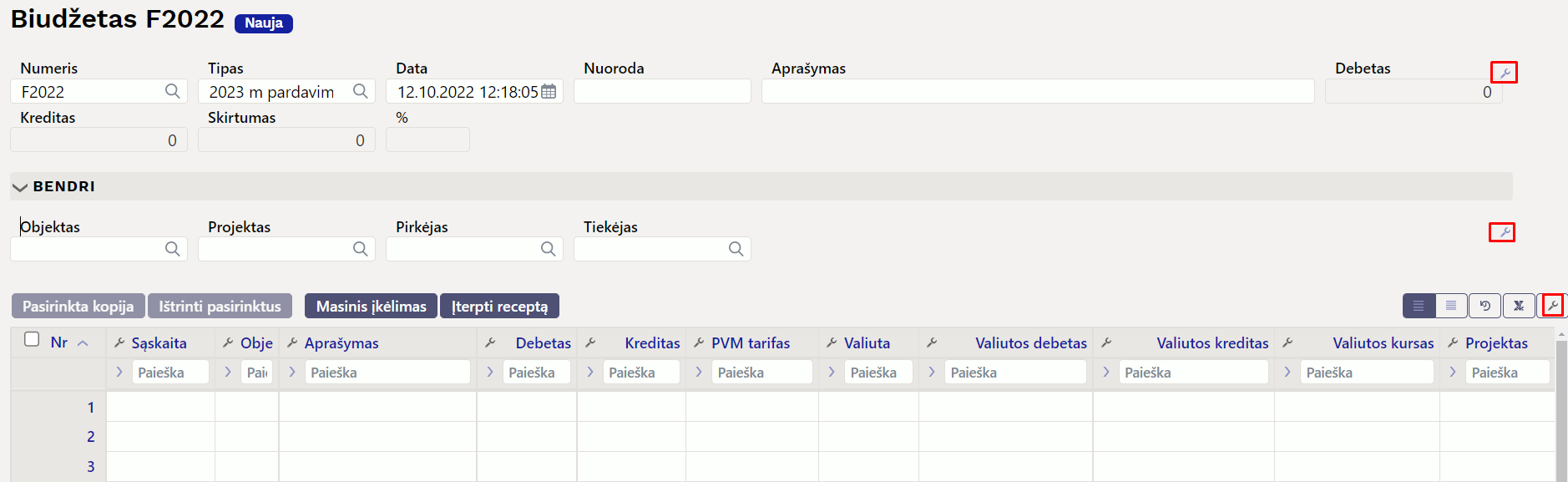 Prie kiekvieno lauko, galima surasti įrankio ženkliuką, kur galima pridėti ar išimti papildomus laukus pagal vartotojo poreikius.
Prie kiekvieno lauko, galima surasti įrankio ženkliuką, kur galima pridėti ar išimti papildomus laukus pagal vartotojo poreikius.
3.1. Antraštė
- Numeris – pasirenkame numeraciją.
- Tipas - biudžeto tipas. Užsipildo pagal sistemos nustatymus, jei užpildyta. Tipas gali būti pakeistas vėliau. Tipai yra ranka rašyti kodai, kurie gali būti sukurti nauji kiekvienais metais arba tie patys kodai gali būti naudojami visus metus.
- Data – turėtų būti paskutinė laikotarpio data, už kurį bus daromas biudžetas; jei biudžetas daromas metams, tai data bus paskutinė metų diena.
- Nuoroda – biudžeto turinys.
- Aprašymas – komentarų laukas.
- Debetas – biudžeto debeto apyvarta.
- Kreditas – biudžeto kreditinė apyvarta.
- Skirtumas – skirtumas tarp biudžeto debeto ir kredito apyvartos.
- % - procentas tarp kredito ir skirtumo.
3.2 Bendras laukas
 Nurodžius šiuose laukuose objektą, projektą, pirkėją ar tiekėją, vėliau visą informaciją automatiškai užsipildys biudžeto eilutėse.
Nurodžius šiuose laukuose objektą, projektą, pirkėją ar tiekėją, vėliau visą informaciją automatiškai užsipildys biudžeto eilutėse.
3.3 Dokumento laukas
Dokumento stulpelio vietą galima lengvai pakeisti, paspaudus lentelėje ant stulpelio pavadinimo ir tempiant į pasirinktą vietą. Prie kiekvieno stulpelio pavadinimo yra nustatymo ikonėlė. Paspaudus ant ikonėlės galima pasirinkti:
- Užfiksuoti - pasirinkus UŽFIKSUOTI šis stulpelis slenkant dokumentą į dešinę visada bus matomas kairėje pusėje.
- Užfiksuoti į dešinę - pasirinkus UŽFIKSUOTI Į DEŠINĘ šis stulpelis slenkant dokumentą į kairę visada bus matomas dešinėje pusėje.
- Paleisti - stulpelis nebebus užfiksuotas.
- Teksto paieška - po stulpelio pavadinimu atsiranda paieškos laukelis pagal kurį dokumentą galima filtruoti.
- Pasirinkimo langas - po stulpelio pavadinimu atsiranda sąrašo laukelis pagal kurį dokumentą galima filtruoti.
- Sąskaita – buhalterinė sąskaita
- Objektai – susijęs objektas (-ai)
- Aprašymas – eilutės turinys/paaiškinimas. Įrašant sąskaitą, čia automatiškai įvedamas sąskaitos pavadinimas.
- Debetas – nurodoma sąskaitos planuojamo debeto suma
- Kreditas – nurodoma sąskaitos planuojamo kredito suma
- PVM tarifas – PVM kodas
- Valiuta – galima pasirinkti kitą valiutą
- Val. debetas – debeto suma pasirinkta valiuta
- Val. kreditas – kredito suma pasirinkta valiuta
- Val. kursas – eilutės valiutos kursas. Įdedama automatiškai įdedant valiutą (jei valiuta ir kursas yra bazėje). Pagal numatytuosius nustatymus antraštės data bus centrinio banko kursas. Kursą galima perrašyti pačiam.
- Projektas – nurodome, jei norima susieti su konkrečiu projektu.
- Pirkėjas – nurodome, jei norima susieti su konkrečiu pirkėju.
- Tiekėjas – nurodome, jei norima susieti su konkrečiu tiekėju.
4. Finansinio biudžeto sudarymas
Biudžetą galima sudaryti arba visiems metams ir padalinti į mėnesius, arba sukurti kiekvieno mėnesio biudžetą kaip atskirą dokumentą. Kuriant biudžetą pagal mėnesį, laukelyje data įrašoma pirmoji mėnesio data (todėl palyginimas su biudžetu galimas kiekvieną mėnesio dieną). Tipas susieja biudžetus, pvz. visų tų pačių metų mėnesių biudžetai turi būti to paties tipo. Tuo pačiu metu per metus gali būti sudaromi keli biudžetai, pvz. optimistinis ir pesimistinis. Šiuo atveju jų tipai turėtų būti skirtingi, kitaip jie bus sumuojami.
4.1 Finansinio biudžeto skaidymas
Pirmiausia reikia sudaryti finansinį biudžetą. Spaudžiame mygtuką Skaidyti biudžetus.
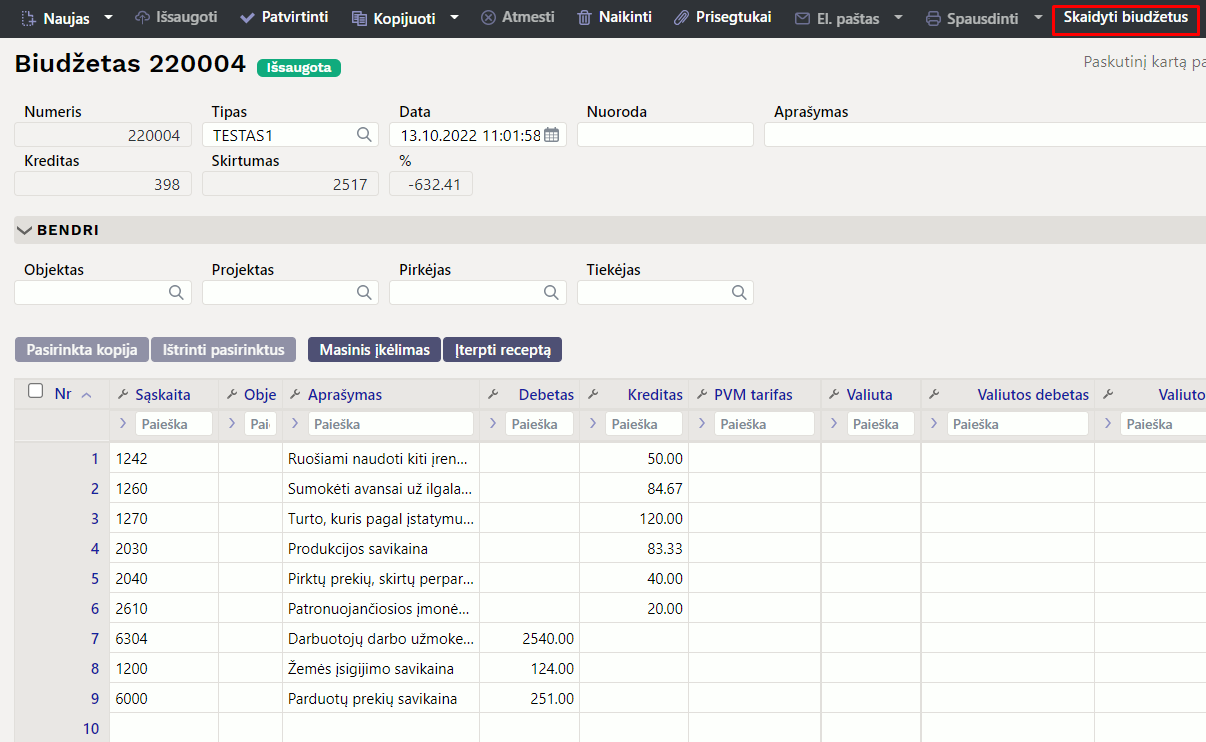 Atsidaro tarpinis langas, kuriame galima nurodyti laikotarpį kaip padalinti biudžetą.
Atsidaro tarpinis langas, kuriame galima nurodyti laikotarpį kaip padalinti biudžetą.
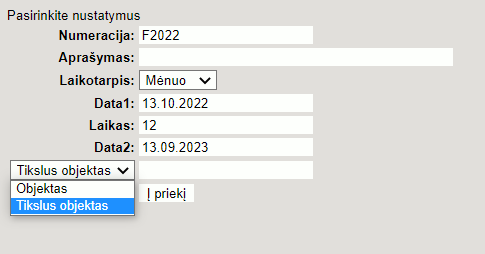
- Numeracija - pasirenkama finansinė numeracija
- Aprašymas - galima nurodyti biudžeto aprašymą/komentarus
- Laikotarpis - pasirenkama, kokiam laikotarpiui bus biudžetai, t. y. savaitei, mėnesiui, ketvirčiui
- Data1 – biudžeto pradžios data
- Laikas – kiek kartų padalinti, t.y. jei pasirinktas laikas - 3, bus kuriami tris biudžetai.
- Data2 - paskutinio biudžeto data (užsipildys automatiškai pagal parinktą laiką)
Naujame lange matysite formuojamo biudžeto informaciją, išskaidytą pagal anksčiau pasirinktus požymius. Viršutinėje dalyje rodo kredito sumas, apatinėje – debeto. Visos sumos iš pradžių nurodytos pirminio biudžeto dokumento laikotarpiu. Aktyvius laukus galite keisti, pridėti objektą, projektą, pirkėją ir tiekėją. Galima tiesiog įrašyti norimą sumą arba dešiniuoju pelės mygtuku spustelėję sumos laukelį, atsivėrusiame lange galėsite pasirinkti, kaip suma bus paskirstyta. Paspaudus dešinės pelės klavišu ant pardavimų sumos, pasirenkame išskleisti kaip pridedama.
Atsidaro naujas langas, kur įrašome kokią sumą pridedame ir ją išskaido per visus laikotarpius.
Jeigu paspaudžiame deš. pelės klavišu ant laikotarpio sumos turime 3 pasirinkimus.

- Išskleisti be – padalins to stulpelio sumą per visą laikotarpį.
- Pridėti kiekį – atsidarys naujas langas, kur reiktų nurodyti sumą, kurią pridės prie visų laikotarpių.
- Išskleisti praėjusį laikotarpį – visur įsirašys 0.
Atlikus visus pakeitimus, spauskite Sukurti biudžetą.
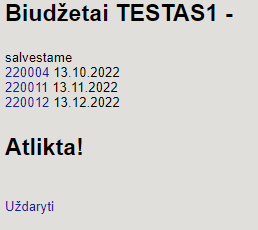 Jei biudžetai buvo sėkmingai sukurti, matysite biudžeto numerius, ant kurio paspaudus atsidarys biudžeto informacija, kurią galėsite pasikoreguoti.
Jei biudžetai buvo sėkmingai sukurti, matysite biudžeto numerius, ant kurio paspaudus atsidarys biudžeto informacija, kurią galėsite pasikoreguoti.
5. Biudžeto sudarymas iš pelno (nuostolio) ataskaitos
Biudžetą galima sukurti iš pelno nuostolio ataskaitos. Finansai → Ataskaitos → Pelno (nuostolio) ataskaita
5.1. Plaktuko nustatymai
Prieš kuriant biudžetą, reikia atlikti tam tikrus nustatymus. Atidarius ataskaitą, reikia paspausti mygtuką  . Atsidaro langas:
. Atsidaro langas:
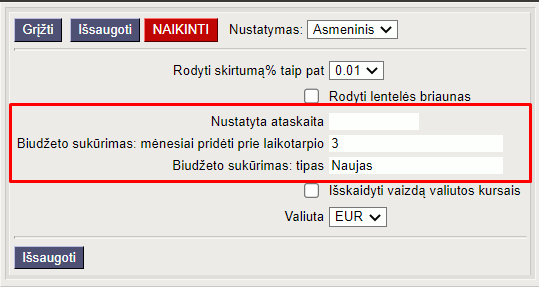 Reikia užpildyti:
Reikia užpildyti:
- Biudžeto sukūrimas: mėnesiai pridėti prie laikotarpio - pagal numatytus nustatymus yra įvestas skaičius 12. Biudžetas susikurs kitų metų laiktarpiui, priklausomai nuo ataskaitos dienos.
Pavyzdys. Sukuriame 2022 metų 8,9,10 mėn. ataskaitą:
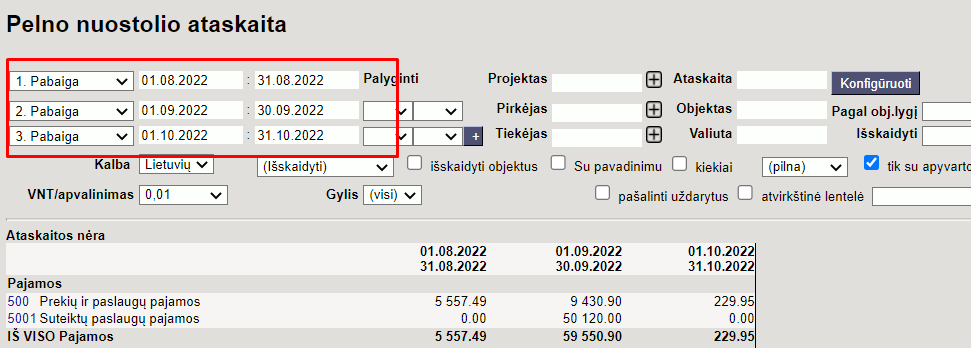
- Variantas - kai paliekame tuščią laukelį ar įrašome 12. Susikurs 2023 metų 8,9,10 mėn. biudžetai.
- Variantas - kai įrašome 1. Susikurs 2022 metų 9,10,11 mėn. biudžetai. (prie ataskaitos pirmos dienos datos pridedamas + 1 mėn.)
- Variantas - kai įrašome 5. Susikurs 2023 metų 01,02,08 mėn. biudžetai. (prie ataskaitos pirmos dienos datos pridedamas + 5 mėn.)
- Biudžeto sukūrimas: tipas - reikia įrašyti kūriamo biudžeto tipą. Jeigu nebus užpildytas šis laukas, ataskaitoje neatsiras mygtukas Sukurti biudžetą.
5.2. Taisyklės
- Biudžeto eilutės nekuriamos uždarytiems objektams.
- Biudžetas susikuria su pirmąja laikotarpio data.
- Naujas biudžetas kuriamas sekančio mėnesio pradžiai nuo laikotarpio pelno (nuostolio) ataskaitoje.
- Biudžetas nesudaromas pamėnesiui, jei ataskaitos laikotarpis yra visi metai viename stulpelyje. Kiek laikotarpių bus ataskaitoje, tiek biudžetų susikurs.
- Biudžetas gali būti sudarytas tik remiantis faktiniais rezultatais. Kito laikotarpio biudžetai negali būti kuriami iš biudžetų.
![]() Jei tokio laikotarpio biudžetas jau buvo sukurtas, pasirodys įspėjimas: „Pasirinkto tipo biudžetas jau buvo sukurtas per laikotarpį. Ar jis bus pridėtas prie esamo?“
Jei tokio laikotarpio biudžetas jau buvo sukurtas, pasirodys įspėjimas: „Pasirinkto tipo biudžetas jau buvo sukurtas per laikotarpį. Ar jis bus pridėtas prie esamo?“
5.3 Pavyzdys. Biudžeto sudarymas iš pelno (nuostolio) ataskaitos
Biudžeto sudarymas ateinantiems 12 mėnesių
- Sukurkiame pelno (nuostolio) ataskaitą su atskiru kiekvieno mėnesio laikotarpiu.
- Plaktuko nustatymuose nurodome: biudžeto sukūrimas: mėnesiai pridėti prie laikotarpio - 12 ir nurodome biudžeto tipą biudžeto sukūrimas: tipas.
- Kai atsirado mygtukas, spaudžiame sukurti biudžetus.
 Sukurti kitų metų sausio – gruodžio mėn. laikotarpiams biudžetai.
Sukurti kitų metų sausio – gruodžio mėn. laikotarpiams biudžetai.
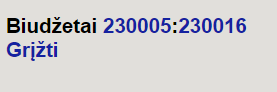
6. Masinis finansinių biudžetų naikinimas
Būna situacijų kai biudžetus reikia ištrinti. Galima išsifiltruoti iš sąrašo, kokius biudžetus norima panaikinti ir masiškai juos ištrinti paspaudus IŠTRINTI VISUS FILTRUOTUS ĮRAŠUS.
Galima naudoti kelis filtrus, pvz.: tipą, aprašymą, nuorodą ir t.t. Paspaudus mygtuką, išsitrins tik tie biudžetai, kurie buvo išfiltruoti.
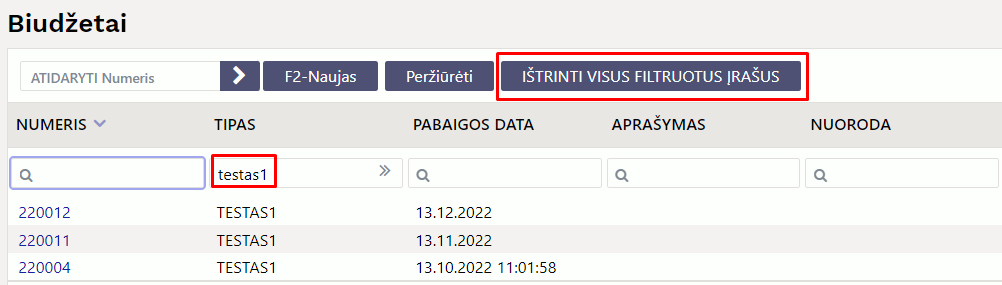
![]() IŠTRINTI VISUS FILTRUOTUS ĮRAŠUS mygtukas atsiranda tik tiems vartotojams ar vartotojų grupei, kuriems suteiktos teisės skiltyje Kiti > Pakeitimo teisės > Masinis trynimas dokumentų sąraše (leidžiama).
IŠTRINTI VISUS FILTRUOTUS ĮRAŠUS mygtukas atsiranda tik tiems vartotojams ar vartotojų grupei, kuriems suteiktos teisės skiltyje Kiti > Pakeitimo teisės > Masinis trynimas dokumentų sąraše (leidžiama).
7. Vartotojų teisės
Biudžeto naudojimo teisę galima suteikti:
Nustatymai → Bendri nustatymai → Vartotojai arba Vartotojų grupės
Paspaudus Pakeisti teises, pagrindiniame lange (dokumentai) reikia pasirinkti modulį eelarve (biudžetai). Stulpelyje Kaip pažymėti VISI, kiti pasirinkimai neveikia, bei uždėti visas varneles.

8. Finansinių biudžetų palyginimas su faktiniais duomenimis
Pelno (nuostolio) ataskaitoje yra galimybė palyginti sumas su sukurtais finansiniais biudžetais. Taip suteikiama galimybė stebėti ar biudžetas buvo įvykdytas/neįvykdytas.
Plaktuko nustatymuose galima įjungti procentinio skirtumo rodymą ir nustatyti procento skaičių po kablelio.
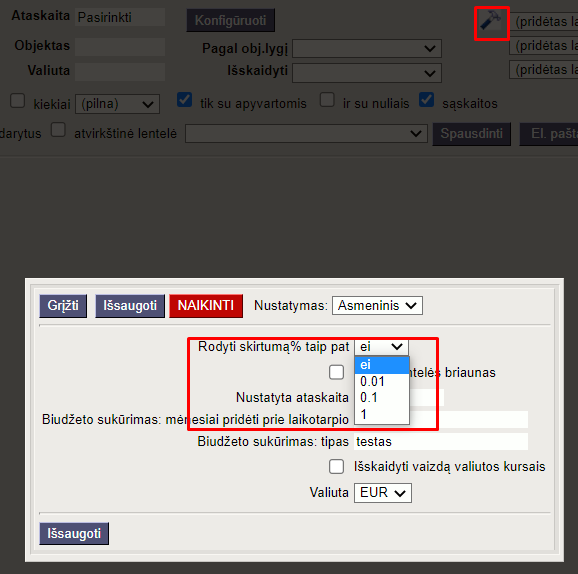 Iš viso galima pasirinkti 12 laikotarpių ir parinkti ar tai yra faktiniai finansiniai įrašai arba konkretūs finansinio biudžeto įrašai.
Iš viso galima pasirinkti 12 laikotarpių ir parinkti ar tai yra faktiniai finansiniai įrašai arba konkretūs finansinio biudžeto įrašai.
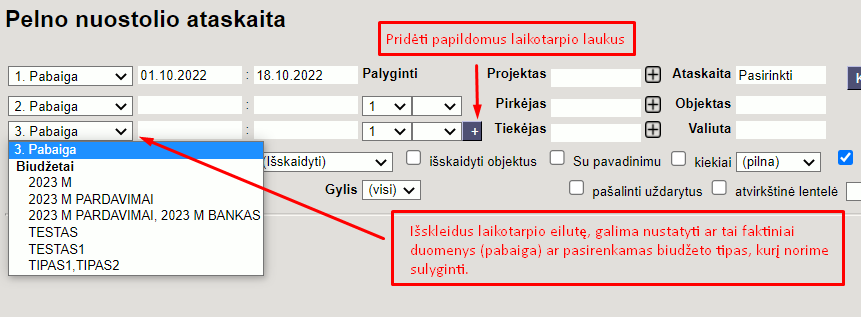 Taip pat šalia laikotarpio galima pasirinkti su kuriuo kitu laikotarpiu bus lyginami duomenys ir nustatyti, kaip skaičiuojamas finansinis ir procentinis skirtumas.
Taip pat šalia laikotarpio galima pasirinkti su kuriuo kitu laikotarpiu bus lyginami duomenys ir nustatyti, kaip skaičiuojamas finansinis ir procentinis skirtumas.
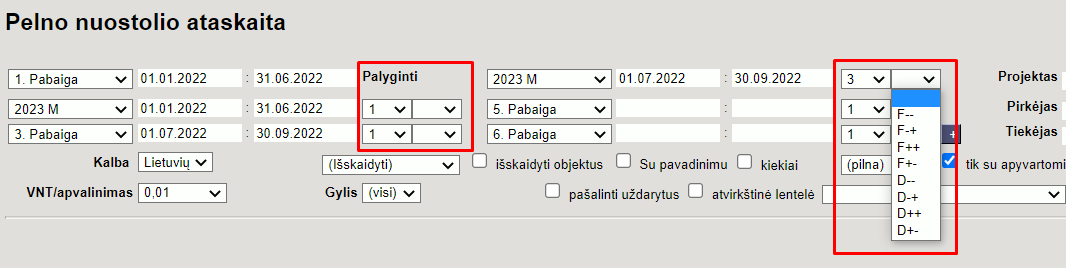
![]() Jei nenustatyta, kad skirtumas rodomas procentais yra perpus mažiau variantų. Galimos šios parinktys:
Jei nenustatyta, kad skirtumas rodomas procentais yra perpus mažiau variantų. Galimos šios parinktys:
- F-
- F+
- D-
- D+
Nuorodos: Pelno nuostolio ataskaita